iA Writer, preprost urejevalnik besedila za iPad, je bil pred kratkim posodobljen, tako da vključuje podporo iCloud. Prav tako je trenutno na voljo za samo 1, 99 $, kar je nižje od običajne cene 4, 99 $.
V redkih dneh, ko sem zapustil svoj dom in se odpravil na lokalno vino, da bi naredil nekaj bloganja, ponavadi nosim svoj MacBook Pro skupaj z iPadom. Testiram aplikacije na iPad-u in nato uporabim svoj MacBook, da pišem o njih. Zdaj, ko uporabljam iA Writer, začenjam pustiti svoj MacBook doma na teh potovanjih.
iA Writer predstavlja skromen videz, opuščanje oblikovanja in skoraj vse druge nastavitve, ki vas osredotočajo na trenutno nalogo: pisanje. Po svojih najboljših močeh predstavlja čisto listino. Zaženite aplikacijo in videli boste navaden, bel zaslon z tanko menijsko vrstico, ki teče ob vrhu zaslona.
Na levi strani te menijske vrstice so tri ikone. Ikona mape datotek odpre seznam za shranjevanje, kjer lahko upravljate svoje dokumente, shranjene na napravi iPad, iCloud ali v vašem Dropboxu. Zagotavlja tudi bližnjico do nedavno odprtih dokumentov. Ikona puščice v menijski vrstici omogoča pošiljanje trenutnega dokumenta po e-pošti ali kopiranje celotnega besedila, ikona "+" pa odpre nov dokument. Datoteke so shranjene kot datoteke TXT.

Na sredini menijske vrstice je ime dokumenta. Dotaknite se ga, če želite preimenovati dokument.
Na desni je prikazano število prikazanih besed in število znakov. Dotaknite se ga, da vidite čas, ki ga bo potreboval bralec, da bo prebral celoten dokument od začetka ali do mesta, kjer se nahaja kazalec. In poleg teh podatkov je majhna ikona z lečami. Dotaknite se ga, da vstopite v način za fokusiranje iA Writerja, ki odseva vse, razen črte, ki jo pišete, in dveh prejšnjih vrstic.
In to zaključuje naš obisk menijske vrstice. Če želite začeti pisati, tapnite dokument, da prikažete tipkovnico. Izgleda kot standardna iPad tipkovnica, vendar z dodano vrsto gumbov na vrhu. Na sredini stoji šest ločilnih tipk s parimi navigacijskimi tipkami na obeh straneh. Na levi sta dve tipki, ki omogočata premikanje modrega kazalca iA Writerja naprej ali nazaj za eno besedo. Na desni strani sta dve puščični tipki, ki omogočata premik kazalca za en znak naenkrat. Lahko tudi tapnete na zaslonu, da premaknete kazalec (razen če ste v načinu Focus). In da razveljavite zadnji del pisanja, ki ste ga vnesli, preprosto potegnite z dvema prstoma v levo. Povlecite v desno za ponavljanje.

Ni preverjanja črkovanja, čeprav so napačno črkovane besede podčrtane z rdečo, da vam pomagajo najti napake. Lahko tudi tapnete in pridržite, da označite besedo ali razdelek in dostopate do orodij za kopiranje in lepljenje ter predloge za napačno črkovanje.
Dodana podpora za iCloud deluje z malo ali nič napora z vaše strani. Ko pritisnete gumb "+", da odprete nov dokument, se shrani v iCloud. Za dostop do dokumentov tapnite ikono mape datotek, da odprete okno Seznam skladišč. Če želite shraniti nov dokument na iPad namesto na iCloud, tapnite povezavo iPad na seznamu za shranjevanje in nato tapnite gumb "+" v spodnjem desnem kotu tega okna.
Poleg iCloud-a lahko dokumente shranite tudi v svoj račun Dropbox. Odprite okno s seznamom shramb in tapnite gumb Link Dropbox v spodnjem desnem kotu, da povežete iA Writer z mapami Dropbox. V mapi Dropbox iz iA Writer lahko ustvarite novo mapo ali datoteko; tapnite gumb "+" pri ogledu Dropboxa v oknu Seznam skladišč.

Datoteke lahko izbrišete iz okna Seznam za shranjevanje, tako da jih povlečete in tapnete rdeč gumb za brisanje, ki se prikaže. Če želite datoteko premakniti, recimo iz iPad-a v iCloud, med pregledovanjem datotek iPad v oknu Seznam shranjevanja tapnite gumb Uredi, tapnite gumb modro-puščico poleg dokumenta na seznamu, tapnite gumb Premakni na dnu seznama in izberite novo mesto s seznama.
Imate najljubšo aplikacijo za pisanje za iPad? Če da, nam to sporočite v spodnjih komentarjih.





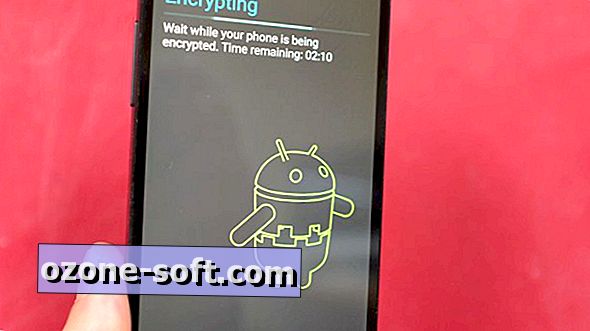




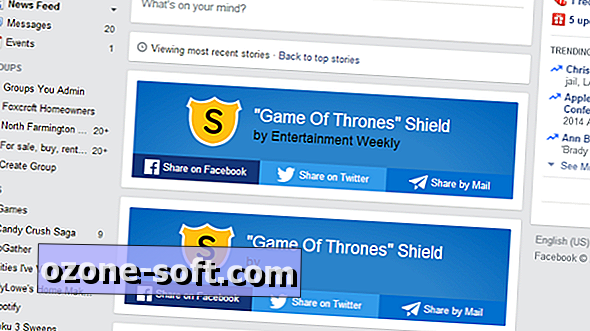


Pustite Komentar